如何excel表中删除重复数据只留不重复数据_
- 格式:xls
- 大小:31.00 KB
- 文档页数:2
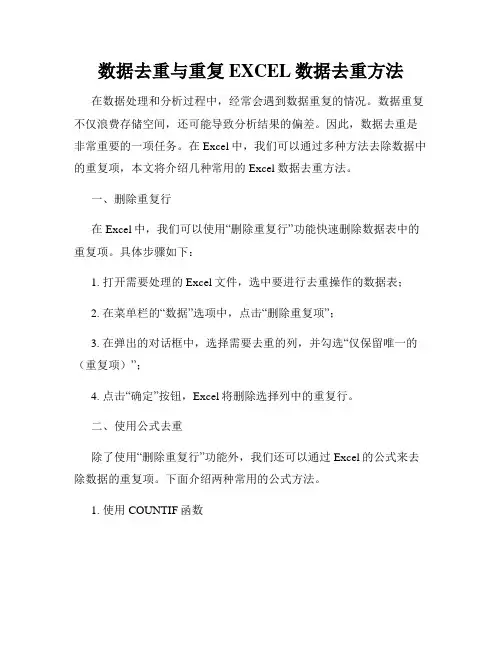
数据去重与重复EXCEL数据去重方法在数据处理和分析过程中,经常会遇到数据重复的情况。
数据重复不仅浪费存储空间,还可能导致分析结果的偏差。
因此,数据去重是非常重要的一项任务。
在Excel中,我们可以通过多种方法去除数据中的重复项,本文将介绍几种常用的Excel数据去重方法。
一、删除重复行在Excel中,我们可以使用“删除重复行”功能快速删除数据表中的重复项。
具体步骤如下:1. 打开需要处理的Excel文件,选中要进行去重操作的数据表;2. 在菜单栏的“数据”选项中,点击“删除重复项”;3. 在弹出的对话框中,选择需要去重的列,并勾选“仅保留唯一的(重复项)”;4. 点击“确定”按钮,Excel将删除选择列中的重复行。
二、使用公式去重除了使用“删除重复行”功能外,我们还可以通过Excel的公式来去除数据的重复项。
下面介绍两种常用的公式方法。
1. 使用COUNTIF函数COUNTIF函数可以用来计算某个指定条件在选定区域内出现的次数。
我们可以利用这个函数来判断数据是否为重复项,并做相应处理。
具体步骤如下:1. 在Excel表的空白列中,使用COUNTIF函数判断数据是否为重复项。
例如,假设待去重的数据位于A列,可以在B列输入以下公式:=COUNTIF($A$1:$A$100,A1);2. 将公式应用到整个数据列,选中B列,使用“填充”或“拖动”功能,将公式复制到整个数据区域;3. 筛选出计数结果为1的行,并将这些行复制到一个新的表中,即可得到去重后的数据表。
2. 使用VLOOKUP函数VLOOKUP函数可以根据指定条件查找某个值在数据表中的位置。
利用这个函数,我们可以判断数据是否为重复项,并将重复项标注或删除。
具体步骤如下:1. 在Excel表的空白列中,使用VLOOKUP函数判断数据是否为重复项。
例如,假设待去重的数据位于A列,可以在B列输入以下公式:=IF(ISNA(VLOOKUP(A1,$A$1:$A$100,1,FALSE)),"","重复");2. 将公式应用到整个数据列,选中B列,使用“填充”或“拖动”功能,将公式复制到整个数据区域;3. 根据标注结果筛选出重复项,可选择保留一份或删除重复项。
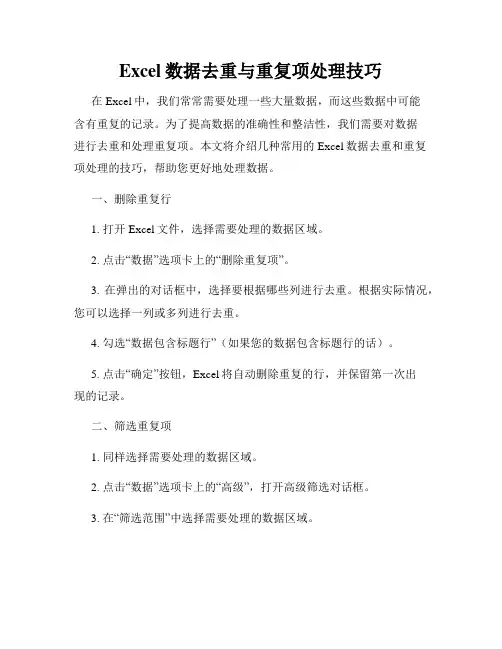
Excel数据去重与重复项处理技巧在Excel中,我们常常需要处理一些大量数据,而这些数据中可能含有重复的记录。
为了提高数据的准确性和整洁性,我们需要对数据进行去重和处理重复项。
本文将介绍几种常用的Excel数据去重和重复项处理的技巧,帮助您更好地处理数据。
一、删除重复行1. 打开Excel文件,选择需要处理的数据区域。
2. 点击“数据”选项卡上的“删除重复项”。
3. 在弹出的对话框中,选择要根据哪些列进行去重。
根据实际情况,您可以选择一列或多列进行去重。
4. 勾选“数据包含标题行”(如果您的数据包含标题行的话)。
5. 点击“确定”按钮,Excel将自动删除重复的行,并保留第一次出现的记录。
二、筛选重复项1. 同样选择需要处理的数据区域。
2. 点击“数据”选项卡上的“高级”,打开高级筛选对话框。
3. 在“筛选范围”中选择需要处理的数据区域。
4. 在“条件区域”中选择一个空白区域作为条件区域,然后在该区域内输入“=COUNTIF($A$1:$A$10,A1)>1”(假设需要筛选的列是A列,数据范围是A1:A10)。
5. 勾选“复制到其他位置”的选项,并选择一个空白单元格作为复制区域。
6. 点击“确定”按钮,Excel将会筛选出重复的记录,并复制到指定的复制区域。
7. 最后,您可以根据需要删除或保留筛选结果。
三、条件格式标记重复项1. 同样选择需要处理的数据区域。
2. 点击“开始”选项卡上的“条件格式”,选择“突出显示单元格规则”中的“重复值”。
3. 在弹出的对话框中,选择要根据哪些列来标记重复值。
4. 选择合适的格式,并点击“确定”按钮。
五、使用公式处理重复项1. 在Excel的一个空白单元格中输入以下公式:=IF(COUNTIF($A$1:$A1,$A1)>1,"重复","唯一")。
2. 将公式拖动填充到需要处理的数据区域。
3. Excel会自动判断每个单元格在数据范围内是否重复,并在相应的单元格中显示“重复”或“唯一”。
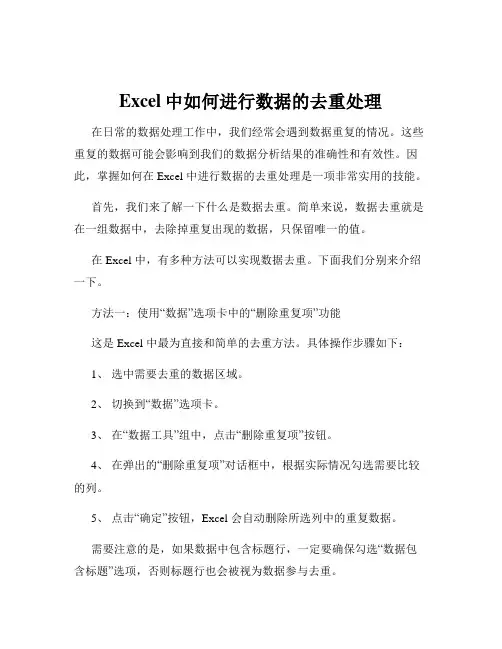
Excel中如何进行数据的去重处理在日常的数据处理工作中,我们经常会遇到数据重复的情况。
这些重复的数据可能会影响到我们的数据分析结果的准确性和有效性。
因此,掌握如何在 Excel 中进行数据的去重处理是一项非常实用的技能。
首先,我们来了解一下什么是数据去重。
简单来说,数据去重就是在一组数据中,去除掉重复出现的数据,只保留唯一的值。
在 Excel 中,有多种方法可以实现数据去重。
下面我们分别来介绍一下。
方法一:使用“数据”选项卡中的“删除重复项”功能这是 Excel 中最为直接和简单的去重方法。
具体操作步骤如下:1、选中需要去重的数据区域。
2、切换到“数据”选项卡。
3、在“数据工具”组中,点击“删除重复项”按钮。
4、在弹出的“删除重复项”对话框中,根据实际情况勾选需要比较的列。
5、点击“确定”按钮,Excel 会自动删除所选列中的重复数据。
需要注意的是,如果数据中包含标题行,一定要确保勾选“数据包含标题”选项,否则标题行也会被视为数据参与去重。
方法二:使用高级筛选进行去重高级筛选也是 Excel 中一个强大的数据处理工具,我们可以利用它来实现数据去重。
操作步骤如下:1、选中数据区域。
2、切换到“数据”选项卡,点击“高级”按钮。
3、在弹出的“高级筛选”对话框中,选择“将筛选结果复制到其他位置”。
4、在“列表区域”中自动显示了我们选中的数据区域,确认无误。
5、在“复制到”中选择一个空白单元格,用于存放去重后的数据。
6、勾选“选择不重复的记录”。
7、点击“确定”按钮,即可在指定位置得到去重后的数据。
方法三:使用函数进行去重如果您对 Excel 函数比较熟悉,还可以使用函数来实现数据去重。
比如,我们可以使用 INDEX 函数、MATCH 函数和 IF 函数的组合来达到去重的目的。
但这种方法相对较为复杂,对于初学者来说可能有一定的难度。
=INDEX(A:A, MATCH(0, COUNTIF($B$1:B1, A:A), 0))&""假设数据在 A 列,我们将这个公式输入到 B 列的第一个单元格,然后向下拖动填充,即可得到去重后的结果。
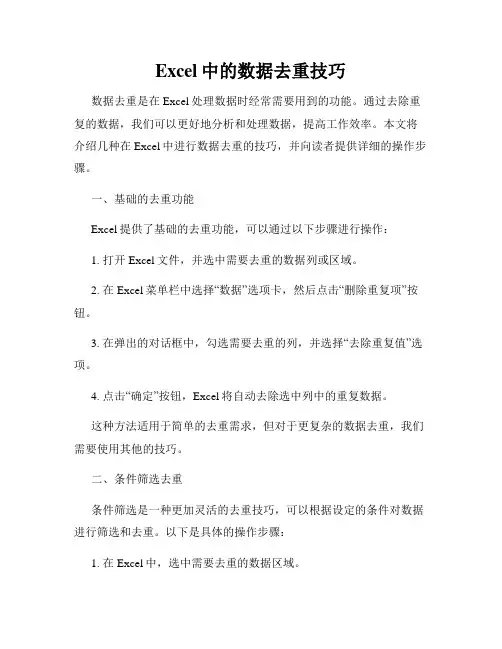
Excel中的数据去重技巧数据去重是在Excel处理数据时经常需要用到的功能。
通过去除重复的数据,我们可以更好地分析和处理数据,提高工作效率。
本文将介绍几种在Excel中进行数据去重的技巧,并向读者提供详细的操作步骤。
一、基础的去重功能Excel提供了基础的去重功能,可以通过以下步骤进行操作:1. 打开Excel文件,并选中需要去重的数据列或区域。
2. 在Excel菜单栏中选择“数据”选项卡,然后点击“删除重复项”按钮。
3. 在弹出的对话框中,勾选需要去重的列,并选择“去除重复值”选项。
4. 点击“确定”按钮,Excel将自动去除选中列中的重复数据。
这种方法适用于简单的去重需求,但对于更复杂的数据去重,我们需要使用其他的技巧。
二、条件筛选去重条件筛选是一种更加灵活的去重技巧,可以根据设定的条件对数据进行筛选和去重。
以下是具体的操作步骤:1. 在Excel中,选中需要去重的数据区域。
2. 在Excel菜单栏中选择“数据”选项卡,然后点击“高级”按钮。
3. 在弹出的对话框中,选择“复制到其他位置”选项。
4. 在“列表区域”输入框中,选择需要去重的数据区域。
5. 在“条件区域”输入框中,选择一个空白区域,用于设置去重的条件。
6. 在“复制到”输入框中,选择一个空白区域,用于存放筛选后的结果。
7. 点击“确定”按钮,Excel将根据设定的条件对数据进行筛选和去重。
通过条件筛选去重,我们可以更加灵活地控制数据去重的条件,满足各种复杂的需求。
三、使用函数进行去重在Excel中,我们还可以利用函数进行数据去重。
以下是两个常用的函数:1. VLOOKUP函数VLOOKUP函数可以根据设定的条件在数据中进行查找,并返回相应的数值。
通过使用VLOOKUP函数,我们可以快速去重数据。
具体操作步骤如下:1. 在Excel中,选中一个空白列,用于存放去重后的数据。
2. 输入以下公式:=IFERROR(INDEX($A$2:$A$1000,MATCH(0,COUNTIF($B$1:B1,$A$2: $A$1000),0)),""),其中$A$2:$A$1000为需要去重的数据范围,$B$1:B1为需要存放去重后数据的单元格范围。
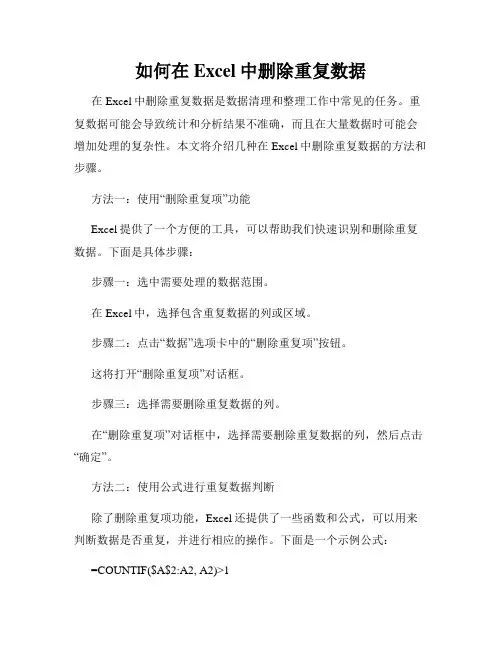
如何在Excel中删除重复数据在Excel中删除重复数据是数据清理和整理工作中常见的任务。
重复数据可能会导致统计和分析结果不准确,而且在大量数据时可能会增加处理的复杂性。
本文将介绍几种在Excel中删除重复数据的方法和步骤。
方法一:使用“删除重复项”功能Excel提供了一个方便的工具,可以帮助我们快速识别和删除重复数据。
下面是具体步骤:步骤一:选中需要处理的数据范围。
在Excel中,选择包含重复数据的列或区域。
步骤二:点击“数据”选项卡中的“删除重复项”按钮。
这将打开“删除重复项”对话框。
步骤三:选择需要删除重复数据的列。
在“删除重复项”对话框中,选择需要删除重复数据的列,然后点击“确定”。
方法二:使用公式进行重复数据判断除了删除重复项功能,Excel还提供了一些函数和公式,可以用来判断数据是否重复,并进行相应的操作。
下面是一个示例公式:=COUNTIF($A$2:A2, A2)>1此公式可以判断列A中的数据是否是重复项。
将此公式应用于整个数据区域后,可以筛选出重复项,并进行相应的删除或标记操作。
方法三:使用条件格式进行标记另一种简单的方法是使用条件格式来标记重复数据。
下面是具体步骤:步骤一:选中需要处理的数据范围。
在Excel中,选择包含重复数据的列或区域。
步骤二:点击“开始”选项卡中的“条件格式”按钮。
在下拉菜单中选择“突出显示单元格规则”>“重复项”。
步骤三:选择需要标记重复项的格式。
在“重复项”对话框中,选择标记重复项的格式,然后点击“确定”。
方法四:使用高级筛选功能Excel的高级筛选功能可以根据指定的条件来筛选和复制数据,也可以用来删除重复数据。
下面是具体步骤:步骤一:选中需要处理的数据范围。
在Excel中,选择包含重复数据的列或区域。
步骤二:点击“数据”选项卡中的“高级”按钮。
这将打开“高级筛选”对话框。
步骤三:设置筛选条件。
在“高级筛选”对话框中,选择“筛选到其他位置”,并指定筛选结果的放置位置和条件。
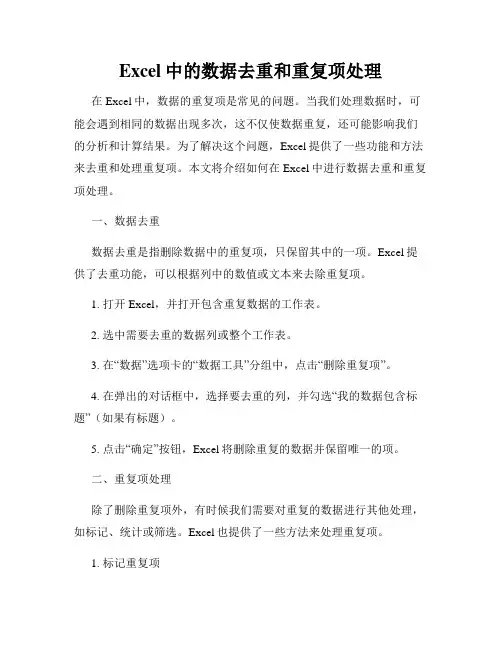
Excel中的数据去重和重复项处理在Excel中,数据的重复项是常见的问题。
当我们处理数据时,可能会遇到相同的数据出现多次,这不仅使数据重复,还可能影响我们的分析和计算结果。
为了解决这个问题,Excel提供了一些功能和方法来去重和处理重复项。
本文将介绍如何在Excel中进行数据去重和重复项处理。
一、数据去重数据去重是指删除数据中的重复项,只保留其中的一项。
Excel提供了去重功能,可以根据列中的数值或文本来去除重复项。
1. 打开Excel,并打开包含重复数据的工作表。
2. 选中需要去重的数据列或整个工作表。
3. 在“数据”选项卡的“数据工具”分组中,点击“删除重复项”。
4. 在弹出的对话框中,选择要去重的列,并勾选“我的数据包含标题”(如果有标题)。
5. 点击“确定”按钮,Excel将删除重复的数据并保留唯一的项。
二、重复项处理除了删除重复项外,有时候我们需要对重复的数据进行其他处理,如标记、统计或筛选。
Excel也提供了一些方法来处理重复项。
1. 标记重复项通过标记重复项,我们可以清晰地看到重复出现的数据。
以下是实现这一目标的步骤:a. 插入一列,命名为“重复项”。
b. 在第二行的“重复项”列中输入公式:=IF(COUNTIF($A$2:$A2,A2)>1,"重复","").c. 将公式拖拉填充到下方的所有单元格。
通过这个公式,Excel将对数据进行检查,如果数据在之前出现过,则标记为“重复”,否则为空。
2. 统计重复项有时候我们需要统计重复项的数量,这可以通过Excel的函数来实现。
a. 使用COUNTIF函数来统计重复项的数量。
例如,COUNTIF(A:A,A2)将返回列A中与当前单元格A2相同的单元格数量。
b. 将COUNTIF函数应用到整个数据列,以获得所有数据的统计结果。
3. 筛选重复项通过筛选功能,我们可以快速找到重复的数据并对其进行处理。
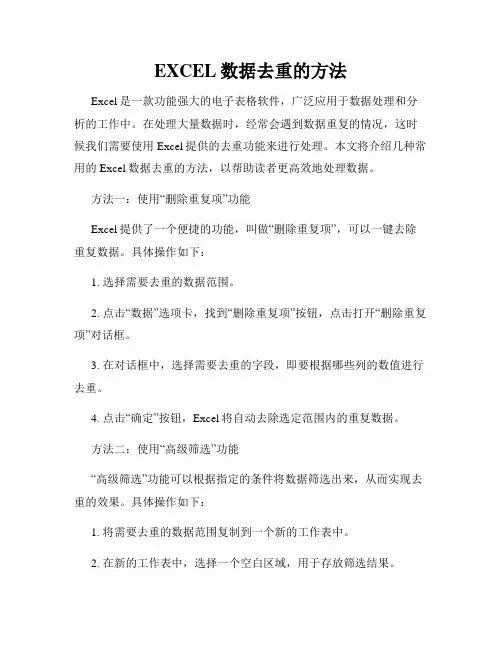
EXCEL数据去重的方法Excel是一款功能强大的电子表格软件,广泛应用于数据处理和分析的工作中。
在处理大量数据时,经常会遇到数据重复的情况,这时候我们需要使用Excel提供的去重功能来进行处理。
本文将介绍几种常用的Excel数据去重的方法,以帮助读者更高效地处理数据。
方法一:使用“删除重复项”功能Excel提供了一个便捷的功能,叫做“删除重复项”,可以一键去除重复数据。
具体操作如下:1. 选择需要去重的数据范围。
2. 点击“数据”选项卡,找到“删除重复项”按钮,点击打开“删除重复项”对话框。
3. 在对话框中,选择需要去重的字段,即要根据哪些列的数值进行去重。
4. 点击“确定”按钮,Excel将自动去除选定范围内的重复数据。
方法二:使用“高级筛选”功能“高级筛选”功能可以根据指定的条件将数据筛选出来,从而实现去重的效果。
具体操作如下:1. 将需要去重的数据范围复制到一个新的工作表中。
2. 在新的工作表中,选择一个空白区域,用于存放筛选结果。
3. 点击“数据”选项卡,找到“高级”按钮,点击打开“高级筛选”对话框。
4. 在对话框中,选择操作范围和筛选条件。
5. 在“输出到”一栏中选择筛选结果的存放位置,确认设置无误后点击“确定”按钮,Excel将筛选出的数据显示在指定位置。
方法三:使用公式去重除了使用Excel提供的功能,我们还可以使用公式来实现去重。
具体操作如下:1. 在新的工作表中,选择一个空白单元格,输入以下公式:=IF(COUNTIF($A$1:A1,A1)>1,"",A1)注:假设要去重的数据位于A列,公式中的$A$1:A1为需要去重的数据范围,A1为首个数据单元格,根据需求进行相应调整。
2. 按住鼠标左键,将该公式填充至需要去重的数据范围。
3. 选中填充后的数据范围,复制然后粘贴值。
4. 最后,删除原始数据列,只保留去重后的结果列。
方法四:使用VBA宏去重对于熟悉VBA编程的用户,还可以使用VBA宏来实现去重。
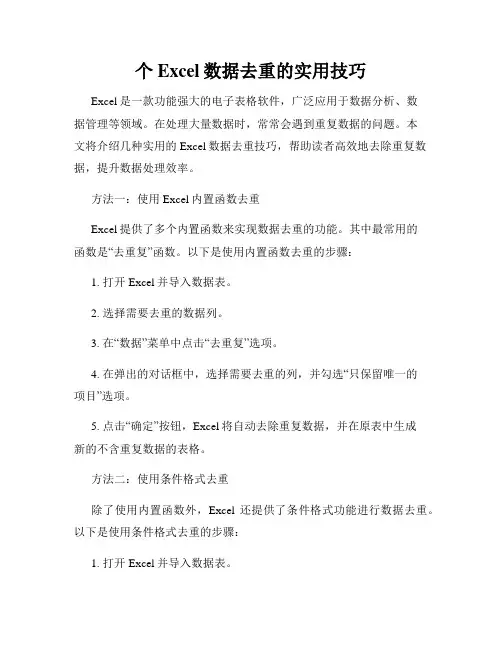
个Excel数据去重的实用技巧Excel是一款功能强大的电子表格软件,广泛应用于数据分析、数据管理等领域。
在处理大量数据时,常常会遇到重复数据的问题。
本文将介绍几种实用的Excel数据去重技巧,帮助读者高效地去除重复数据,提升数据处理效率。
方法一:使用Excel内置函数去重Excel提供了多个内置函数来实现数据去重的功能。
其中最常用的函数是“去重复”函数。
以下是使用内置函数去重的步骤:1. 打开Excel并导入数据表。
2. 选择需要去重的数据列。
3. 在“数据”菜单中点击“去重复”选项。
4. 在弹出的对话框中,选择需要去重的列,并勾选“只保留唯一的项目”选项。
5. 点击“确定”按钮,Excel将自动去除重复数据,并在原表中生成新的不含重复数据的表格。
方法二:使用条件格式去重除了使用内置函数外,Excel还提供了条件格式功能进行数据去重。
以下是使用条件格式去重的步骤:1. 打开Excel并导入数据表。
2. 选中需要去重的数据列。
3. 在“开始”菜单中点击“条件格式”选项。
4. 在下拉菜单中选择“重复项”选项。
5. 在弹出的对话框中,选择需要去重的列,并点击“确定”按钮。
6. Excel将自动高亮显示重复数据,可手动删除或筛选出不重复的数据。
方法三:使用高级筛选去重Excel的高级筛选功能也可以用于数据去重。
以下是使用高级筛选去重的步骤:1. 打开Excel并导入数据表。
2. 在数据表上方建立一个新的筛选条件区域,包含与原数据表相同的字段名。
3. 在筛选条件区域中输入“=UNIQUE(A1:A10)”(A1:A10为需要去重的数据列)。
4. 选中整个筛选条件区域,并点击“数据”菜单中的“高级”选项。
5. 在弹出的高级筛选对话框中,设置筛选条件区域和复制到区域为原数据表的对应范围。
6. 点击“确定”按钮,Excel将自动将不重复的数据复制到指定区域。
方法四:使用VBA宏去重对于熟悉VBA编程的Excel用户,可以使用VBA宏来自定义去重功能。
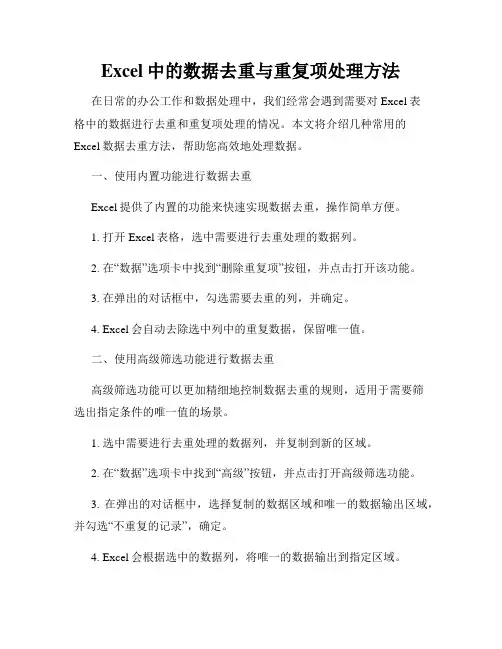
Excel中的数据去重与重复项处理方法在日常的办公工作和数据处理中,我们经常会遇到需要对Excel表格中的数据进行去重和重复项处理的情况。
本文将介绍几种常用的Excel数据去重方法,帮助您高效地处理数据。
一、使用内置功能进行数据去重Excel提供了内置的功能来快速实现数据去重,操作简单方便。
1. 打开Excel表格,选中需要进行去重处理的数据列。
2. 在“数据”选项卡中找到“删除重复项”按钮,并点击打开该功能。
3. 在弹出的对话框中,勾选需要去重的列,并确定。
4. Excel会自动去除选中列中的重复数据,保留唯一值。
二、使用高级筛选功能进行数据去重高级筛选功能可以更加精细地控制数据去重的规则,适用于需要筛选出指定条件的唯一值的场景。
1. 选中需要进行去重处理的数据列,并复制到新的区域。
2. 在“数据”选项卡中找到“高级”按钮,并点击打开高级筛选功能。
3. 在弹出的对话框中,选择复制的数据区域和唯一的数据输出区域,并勾选“不重复的记录”,确定。
4. Excel会根据选中的数据列,将唯一的数据输出到指定区域。
三、使用公式进行数据去重除了内置功能之外,我们还可以使用Excel的公式来实现数据去重。
这种方法更加灵活,适用于复杂的数据去重需求。
1. 在一个空白列中,输入公式:=IF(COUNTIF($A$1:A1,A1)=1,A1,"")。
2. 将公式拖拽填充到需要去重的数据列。
3. Excel会按照公式的规则,将重复项标记为空,保留唯一值。
四、使用VBA宏进行数据去重如果需要实现更加复杂的数据去重操作,可以使用Excel的VBA宏来编写自定义的处理程序。
1. 按下Alt+F11,进入VBA编辑器界面。
2. 在新建的模块中编写VBA代码,实现自定义的去重操作。
3. 运行宏,即可对Excel表格中的数据进行去重处理。
综上所述,Excel中的数据去重和重复项处理方法有多种选择,根据实际需求选择合适的方法进行操作。
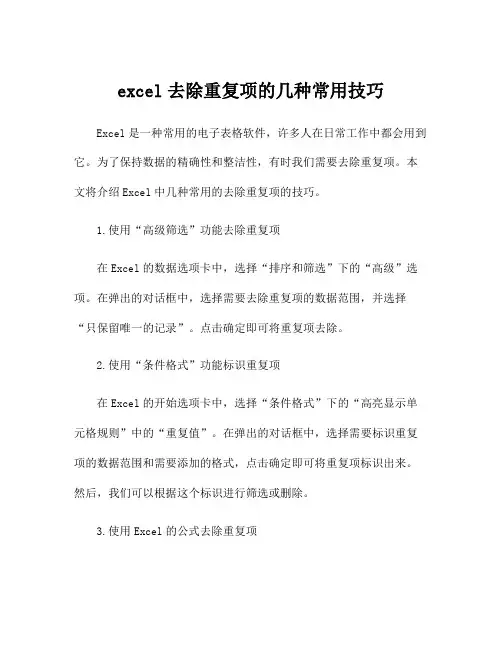
excel去除重复项的几种常用技巧Excel是一种常用的电子表格软件,许多人在日常工作中都会用到它。
为了保持数据的精确性和整洁性,有时我们需要去除重复项。
本文将介绍Excel中几种常用的去除重复项的技巧。
1.使用“高级筛选”功能去除重复项在Excel的数据选项卡中,选择“排序和筛选”下的“高级”选项。
在弹出的对话框中,选择需要去除重复项的数据范围,并选择“只保留唯一的记录”。
点击确定即可将重复项去除。
2.使用“条件格式”功能标识重复项在Excel的开始选项卡中,选择“条件格式”下的“高亮显示单元格规则”中的“重复值”。
在弹出的对话框中,选择需要标识重复项的数据范围和需要添加的格式,点击确定即可将重复项标识出来。
然后,我们可以根据这个标识进行筛选或删除。
3.使用Excel的公式去除重复项Excel提供了一些函数可以帮助去除重复项,比如“快速分析工具”里的“删除重复值”功能。
选择需要去除重复项的数据范围,点击“删除重复值”即可去除重复项。
4.使用数据透视表去除重复项将数据透视表添加到工作表中,选择需要去除重复项的字段作为行标签或列标签,然后选择数据透视表工具中的“设置”选项,勾选“去除重复项”。
点击确定即可将重复项去除。
5.使用VBA宏去除重复项如果以上方法无法满足需求,我们还可以使用VBA宏去除重复项。
首先,按下“ALT+F11”打开VBA编辑器,然后选择“插入”选项卡中的“模块”。
在模块中输入以下代码:```Sub RemoveDuplicates()Dim rng As RangeSet rng = Selectionrng.RemoveDuplicates Columns:=Array(1, 2), Header:=xlYes'根据需要修改列数Set rng = NothingEnd Sub```将光标放在编辑器窗口内的任意位置,按下“F5”运行该宏,即可根据设置的列去除重复项。
无论使用哪种方法去除重复项,我们都应注意保存原始数据文件,以防误删数据。
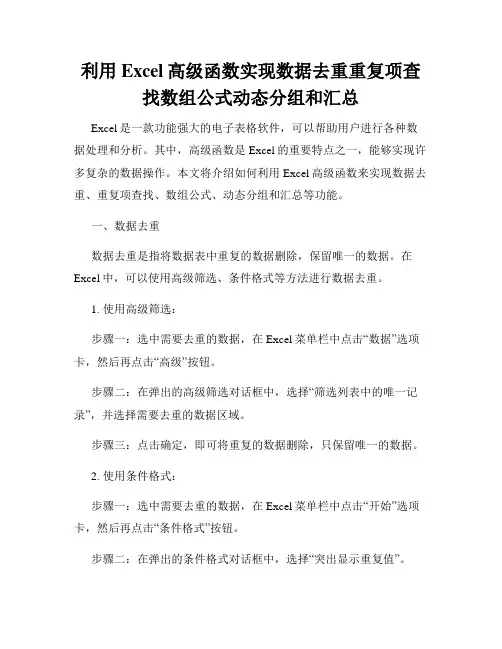
利用Excel高级函数实现数据去重重复项查找数组公式动态分组和汇总Excel是一款功能强大的电子表格软件,可以帮助用户进行各种数据处理和分析。
其中,高级函数是Excel的重要特点之一,能够实现许多复杂的数据操作。
本文将介绍如何利用Excel高级函数来实现数据去重、重复项查找、数组公式、动态分组和汇总等功能。
一、数据去重数据去重是指将数据表中重复的数据删除,保留唯一的数据。
在Excel中,可以使用高级筛选、条件格式等方法进行数据去重。
1. 使用高级筛选:步骤一:选中需要去重的数据,在Excel菜单栏中点击“数据”选项卡,然后再点击“高级”按钮。
步骤二:在弹出的高级筛选对话框中,选择“筛选列表中的唯一记录”,并选择需要去重的数据区域。
步骤三:点击确定,即可将重复的数据删除,只保留唯一的数据。
2. 使用条件格式:步骤一:选中需要去重的数据,在Excel菜单栏中点击“开始”选项卡,然后再点击“条件格式”按钮。
步骤二:在弹出的条件格式对话框中,选择“突出显示重复值”。
步骤三:根据需要选择合适的格式,点击确定,即可将重复的数据突出显示。
二、重复项查找重复项查找是指找出数据表中重复出现的数据。
在Excel中,可以使用高级筛选、条件格式等方法进行重复项查找。
1. 使用高级筛选:步骤一:选中需要查找重复项的数据,在Excel菜单栏中点击“数据”选项卡,然后再点击“高级”按钮。
步骤二:在弹出的高级筛选对话框中,选择“复制到其他位置”并选择一个空白单元格作为输出位置。
步骤三:点击确定,即可在目标单元格中查找并复制重复的数据。
2. 使用条件格式:步骤一:选中需要查找重复项的数据,在Excel菜单栏中点击“开始”选项卡,然后再点击“条件格式”按钮。
步骤二:在弹出的条件格式对话框中,选择“突出显示重复值”。
步骤三:根据需要选择合适的格式,点击确定,即可将重复的数据突出显示。
三、数组公式数组公式是Excel中用于计算多个单元格值的公式,可以在一个公式中使用数组,并返回一个数组作为结果。
Excel中的数据去重和重复项处理在Excel中,常常会遇到数据重复的情况,这时候我们就需要对数据进行去重和处理重复项。
本文将介绍几种方法来实现数据去重和重复项处理。
一、数据去重数据去重是指将数据中重复的记录只保留一条,删除其余重复的记录。
下面是几种常用的数据去重方法。
1. 条件筛选法这种方法适用于相对简单的数据去重场景。
首先选中需要去重的数据范围,然后点击“数据”选项卡中的“筛选”,再选择“高级筛选”。
在弹出的对话框中,选择“仅显示唯一的记录”,点击“确定”即可完成数据去重。
2. Excel内置功能法Excel提供了内置的“删除重复值”功能,它可以自动将数据中的重复项删除。
选中需要去重的数据范围,点击“数据”选项卡中的“删除重复值”,在弹出的对话框中选择要去重的列,点击“确定”即可完成数据去重。
3. 公式法利用Excel的公式也可以实现数据去重。
在一个空白列中输入公式“=IF(COUNTIF(A$1:A1,A1)=1,A1,"")”,然后拖动填充该公式至整个数据范围。
这样,公式会判断每一行数据是否为第一次出现的,如果是,则将该数据保留,否则就为空白单元格。
最后,将这一列数据复制粘贴到原数据范围中,即可完成数据去重。
二、重复项处理如果我们不想删除重复项,而是对其进行特殊处理,如标记、汇总等,可以使用以下方法进行重复项处理。
1. 条件筛选法与数据去重相似,我们可以通过条件筛选来标记或者筛选重复项。
首先选中需要处理的数据范围,然后点击“数据”选项卡中的“筛选”,再选择“自定义筛选”。
在弹出的对话框中,选择相应的筛选条件,如“重复项”或者“不重复项”,点击“确定”即可完成重复项处理。
2. Excel函数法Excel提供了一些函数来处理重复项,如COUNTIF、IF、VLOOKUP等。
通过编写逻辑判断公式或者利用VLOOKUP函数查找重复项,我们可以实现对重复项的处理。
具体的公式和函数使用方法可以根据具体需求进行调整和灵活运用。
如何在Excel中进行数据去重数据去重是在数据处理和分析中非常重要的一个步骤,它能够帮助我们消除数据的冗余,提高数据的质量和准确性。
在Excel中,有多种方法可以进行数据去重,下面将为您详细介绍一些常用的方法一、使用"删除重复项"功能进行去重Excel提供了一个非常方便的功能,可以帮助我们快速删除重复项。
具体步骤如下:1. 打开Excel并选中要进行去重的数据区域。
2. 在"数据"选项卡中找到"删除重复项"并点击。
3. 在弹出的对话框中,选择需要去重的列,并确认。
4. 点击"确定",Excel会自动去除重复项,并将结果展示在原有的位置。
二、使用公式进行去重除了使用"删除重复项"功能外,我们还可以利用Excel的一些函数和公式来进行数据去重。
这种方法适用于对特定条件下的数据去重,具体步骤如下:1. 在Excel表格中新建一列(如列C),用于存放去重后的数据。
2. 在C2单元格中输入下列公式:=IF(COUNTIF($A$2:A2,A2)=1,A2,"")这个公式的作用是判断当前数据是否已经在之前的数据中出现过,如果是第一次出现,则在C列显示该数据,否则为空格。
3. 将公式拖动或填充到需要去重的数据范围(例如A列的所有数据)。
4. 最后,复制C列的数据,然后"粘贴值"到原来的位置,即可完成去重。
三、使用高级筛选进行去重高级筛选是Excel中一种功能强大的去重方法。
它可以根据指定的条件将唯一的数据复制到新的区域。
具体步骤如下:1. 将需要去重的数据复制到一个新的区域,作为筛选的源数据。
2. 在新的工作表中,选择一个空白区域作为筛选结果的放置位置。
3. 在"数据"选项卡中找到"高级"功能并点击。
4. 在弹出的对话框中,选择复制的区域作为"列表范围",然后选择筛选结果的放置位置作为"输出区域"。
EXCEL中的数据去重方法在Excel中,数据去重是一个非常常见的操作。
当我们处理大量数据时,经常会遇到数据中存在重复值的情况。
如果不进行去重操作,可能会导致数据分析和处理的结果不准确。
本文将介绍几种在Excel中进行数据去重的方法。
方法一:使用“删除重复值”功能Excel中提供了一个方便实用的功能,即“删除重复值”。
具体操作如下:步骤一:选中要进行去重的范围。
在Excel中,可以选择单个列、多个列或整个表格。
步骤二:点击“数据”选项卡,在“数据工具”组中找到“删除重复值”命令,并点击。
步骤三:在弹出的对话框中,选择要去除重复值的列,然后点击“确定”。
步骤四:Excel会自动去重,并删除重复的数值,只保留第一次出现的数值。
方法二:使用“条件格式”功能另一种常用的方法是通过“条件格式”实现数据去重。
具体操作如下:步骤一:选中需要去重的范围,同样可以选择单个列、多个列或整个表格。
步骤二:点击“开始”选项卡,在“样式”组中找到“条件格式”命令,并点击。
步骤三:在弹出的条件格式菜单中,选择“突出显示单元格规则”→“重复的数值”。
步骤四:选择适当的格式样式,如底纹、字体颜色等,并点击“确定”。
通过以上操作,Excel会将重复的数值在表格中进行突出显示,方便用户进行查看和处理。
方法三:使用“高级筛选”功能“高级筛选”功能在Excel中也可以实现数据去重的效果。
具体操作如下:步骤一:选中要进行去重的范围。
步骤二:点击“数据”选项卡,在“排序和筛选”组中找到“高级”命令,并点击。
步骤三:在弹出的对话框中,选择“复制到其他位置”选项,并指定“条件区域”和“复制到”区域。
步骤四:点击“确定”,Excel会根据指定的条件进行筛选,并将筛选结果复制到指定的位置。
通过以上方法,我们可以实现在Excel中对数据进行去重的操作。
根据不同的需要,可以选择适合自己的方法来处理数据中的重复值,确保数据的准确性和可靠性。
总结本文介绍了在Excel中进行数据去重的几种方法,分别是使用“删除重复值”功能、使用“条件格式”功能和使用“高级筛选”功能。
【EXCEL】如何排除表格里的重复数据?
示例表格如下:
从表格里可以看到,王一和张二都是重复数据。
那么,如何排除表格里的重复数据,以免增加不必要的工作量呢?
下面我介绍三种简单方法,可根据自己的需要来选择。
方法一:删除重复项
点击左上角的三角形可选中整个工作表,然后在数据中可直接点击删除重复值。
在跳出的提示框中再点击确定,便可删除所有重复内容。
最后还会跳出提示框显示删除了多少重复内容。
方法二:隐藏重复项
在数据中选择高级筛选。
在跳出的提示框中勾选选择不重复的记录,再点击确定,重复的内容便会被隐藏起来。
方法三:提示重复项
选择表格第一行数据后一列的空格,点击fx插入函数IF。
在跳出的函数参数框中,第一行填入“COUNTIF(A:A,A2)>1”,第二行填入“重复”,第三行填入一个空格,点击确定。
将鼠标放在得到的数据右下角,呈现实心十字,双击,即可将数据公式复制到一整列中,得到所有数据是否重复的反馈。
Excel中的数据去重和重复项处理技巧在日常工作中,我们经常会遇到处理大量数据的情况。
而数据中常常会存在重复项,这不仅会影响数据的准确性,还会增加处理数据的复杂度。
为了提高工作效率,我们需要掌握一些Excel中的数据去重和重复项处理技巧。
一、数据去重数据去重是指从数据集中删除重复的数据,以保证数据的唯一性。
Excel提供了多种方法来实现数据去重。
1. 使用“删除重复项”功能Excel的“删除重复项”功能可以帮助我们快速去重。
具体操作如下:1) 选中需要去重的数据范围;2) 在“数据”选项卡中,点击“删除重复项”按钮;3) 在弹出的对话框中,选择需要去重的列,并勾选“仅保留唯一的记录”;4) 点击“确定”按钮,即可完成数据去重。
2. 使用公式去重除了使用“删除重复项”功能外,我们还可以使用公式来实现数据去重。
常用的公式有“COUNTIF”和“IF”函数。
1) COUNTIF函数可以统计某个数值在数据集中出现的次数。
我们可以通过判断某个数值的出现次数来确定是否为重复项。
2) IF函数可以根据某个条件来判断数据是否为重复项。
通过设定条件,我们可以将重复项标记为“是”或“否”。
二、重复项处理技巧除了去重外,有时我们还需要对重复项进行处理,例如合并重复项、标记重复项等。
1. 合并重复项当数据集中存在重复项时,我们可以将重复项合并为一条记录,以减少数据量。
具体操作如下:1) 选中需要合并的数据范围;2) 在“数据”选项卡中,点击“删除重复项”按钮;3) 在弹出的对话框中,选择需要合并的列,并勾选“合并重复的值”;4) 点击“确定”按钮,即可完成重复项的合并。
2. 标记重复项有时我们需要对重复项进行标记,以便后续处理。
我们可以使用条件格式来实现重复项的标记。
1) 选中需要标记的数据范围;2) 在“开始”选项卡中,点击“条件格式”按钮;3) 在下拉菜单中选择“突出显示规则”,然后选择“重复项”;4) 根据需要选择合适的格式,点击“确定”按钮,即可完成重复项的标记。
excel中去除重复计数的几种方法Excel是一款功能强大的电子表格软件,广泛应用于数据处理和分析。
在进行数据处理时,经常会遇到需要去除重复计数的情况。
本文将介绍几种在Excel中去除重复计数的方法。
一、使用“删除重复项”功能Excel提供了一个方便的功能,可以帮助我们快速去除重复计数。
具体操作如下:1. 选中需要去除重复计数的数据范围。
2. 在“数据”选项卡中,点击“删除重复项”按钮。
3. 在弹出的对话框中,选择需要去除重复计数的列,并勾选“仅保留唯一的记录”选项。
4. 点击“确定”按钮即可完成去除重复计数的操作。
二、使用“高级筛选”功能除了使用“删除重复项”功能外,我们还可以使用“高级筛选”功能进行去除重复计数。
具体操作如下:1. 在Excel表格中,新增一列,用于标记重复计数。
2. 在新列中输入公式“=COUNTIF($A$2:A2,A2)”(假设需要去除重复计数的数据范围为A2:A1000)。
3. 将公式拖拉填充至需要去除重复计数的范围。
4. 选中数据范围(包括新增的标记列)。
5. 在“数据”选项卡中,点击“高级”按钮。
6. 在弹出的对话框中,选择“复制到其他位置”,并填写相应的设置。
7. 点击“确定”按钮即可完成去除重复计数的操作。
三、使用Excel函数除了使用内置的功能外,我们还可以利用Excel的函数进行去除重复计数。
具体操作如下:1. 在Excel表格中,新增一列,用于标记重复计数。
2. 在新列中输入公式“=IF(COUNTIF($A$2:A2,A2)=1,1,0)”(假设需要去除重复计数的数据范围为A2:A1000)。
3. 将公式拖拉填充至需要去除重复计数的范围。
4. 选中数据范围(包括新增的标记列)。
5. 右键点击选中的范围,选择“复制”。
6. 选中需要粘贴的位置,右键点击,选择“粘贴选项”,并选择“数值”。
四、使用VBA宏对于一些复杂的去除重复计数需求,我们可以使用VBA宏来实现。